苹果手机如何用涂鸦图片,在现代社会中手机已经成为我们生活中不可或缺的一部分,苹果手机作为其中的佼佼者,不仅拥有出色的性能和用户界面,还提供了一系列实用功能。其中涂鸦功能照片的使用更是为用户带来了全新的创作体验。无论是想要记录生活中的点滴,还是想要展现自己的创意,苹果手机的涂鸦功能照片都能满足你的需求。接下来我们将探索苹果手机如何使用涂鸦图片,让我们一起来了解一下吧。
苹果手机如何使用涂鸦功能照片
操作方法:
1.首先,我们在一台苹果手机桌面点击进入照片。选择一张照片,准备对他进行涂鸦处理。如图,我准备将这张交易图的价格隐藏处理掉。如图是原始照片。我们对着图,一个步骤一个步骤
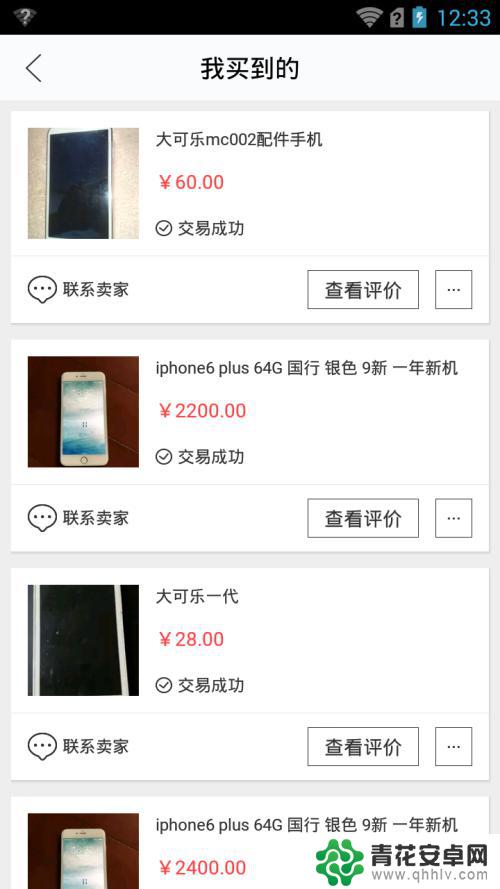
2.选择如图剪头那个,绿色的、三行的符号。下面出现灰色的导航条,选择最右边有三个点点的小圆圈。
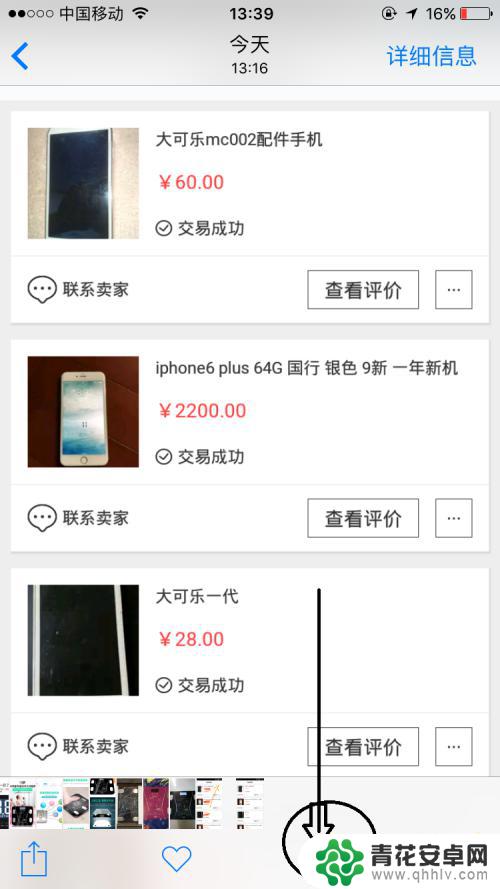
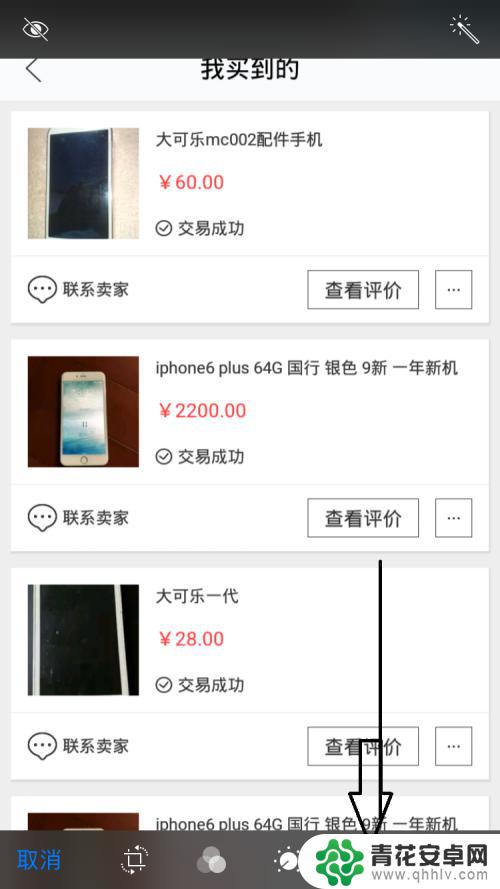
3.发现这个就是标记的按钮。点击。多了好几个颜色不一的小圆圈,那么这个就是对图片涂鸦的颜色选择了。可以任选一个。接着对图片进行涂抹,发现成功了。如图你可以看到,不仅仅是涂鸦,还有添加文本、局部放大,等等,功能繁多。
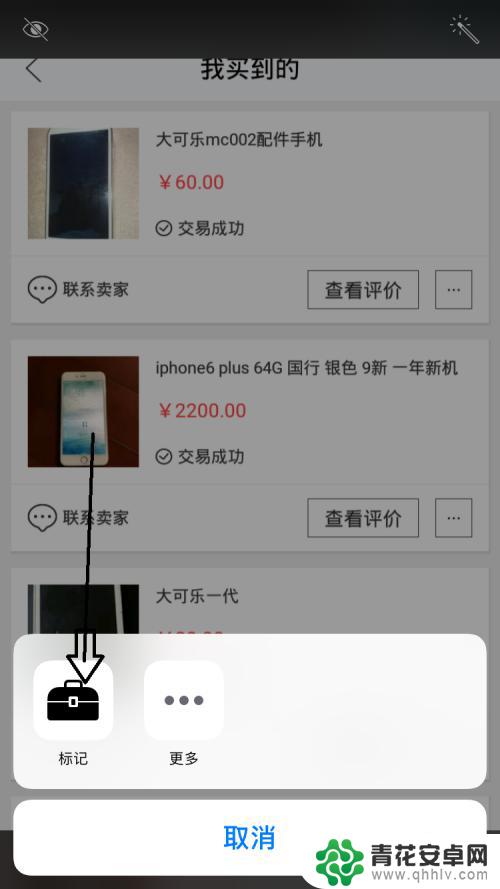
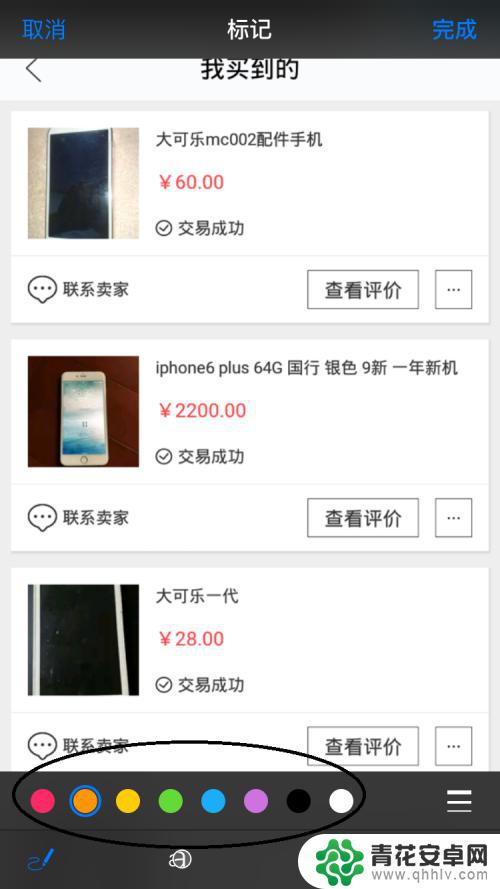
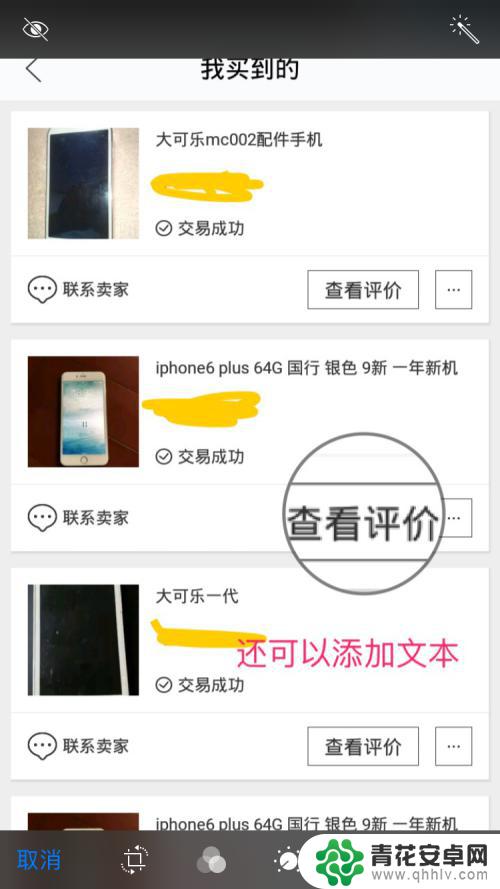
4.最后,点击保存。保存如果发现涂鸦的照片不需要用了,可以再次点击三行的导航。然后右下角会出现红色的复原。点击他,所有的涂鸦都会消失,您的照片恢复到初始状态。
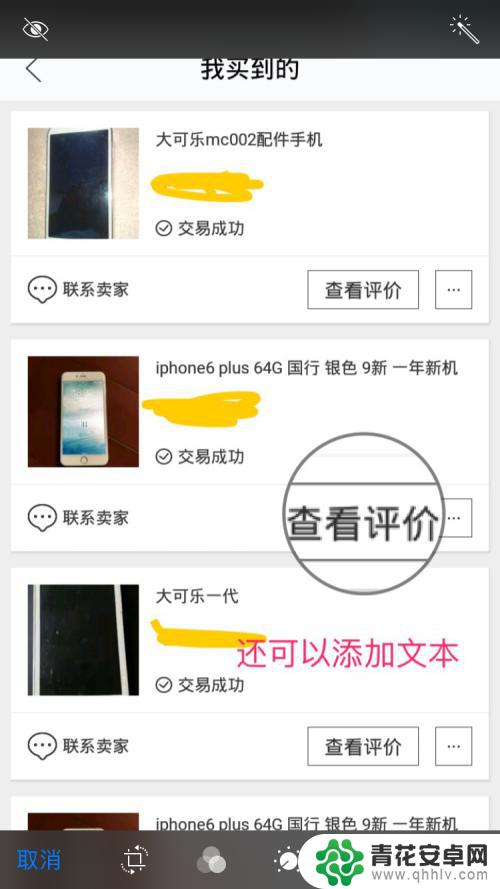
以上就是苹果手机如何使用涂鸦图片的全部内容,如果您遇到这种情况,可以按照以上方法解决,希望这能对大家有所帮助。










